NetTradeX Windows Phone: 訂單歷史
主菜單的"訂單"功能打開"訂單"窗口(包括以前形成的訂單歷史),您第一次形成訂單歷史的話,窗口“訂單歷史過濾”將要打開。該過濾您可以指定三個日期範圍:
- 放置訂單的日期
- 訂單激活的日期
- 訂單關閉的日期
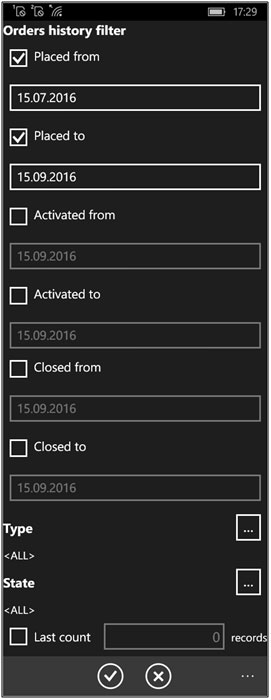
該例子只有放置訂單的日期範圍
該窗口中您也可以指定形成歷史內的訂單類型(默認值為所有), 請點擊"類型"右邊的三點符號 - 窗口"訂單類型"將要打開:
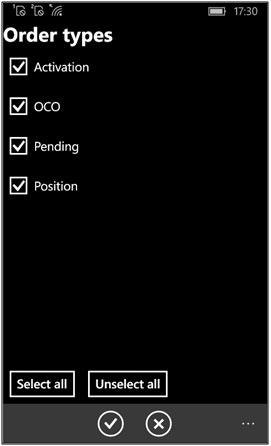
另外,該窗口中您可以指定訂單歷史內的訂單狀況(默認值為所有), 請點擊"狀況"右邊的三點符號 - 窗口"訂單狀態"將要打開:
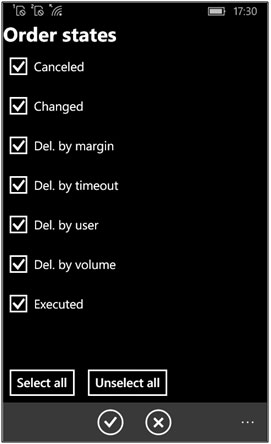
指定時間範圍'訂單類型和訂單狀態後,您可以形成並顯示訂單歷史的列表, - 請在“訂單歷史過濾”窗口中點擊“OK”按鈕,“訂單歷史”窗口將要打開:/p >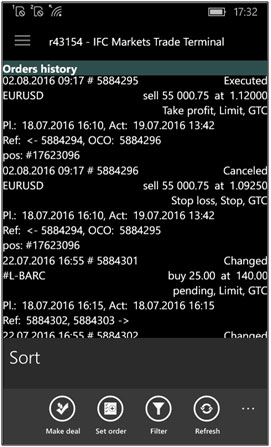
您可以分類該圖標,需要點擊“訂單歷史”窗口左下面的三點符號 - 窗口下面"分類"功能將顯示。然後請點擊"分類"並從六種分類選擇一個:操作號碼、操作時間、記錄類型、訂單類型、交易量、交易工具。
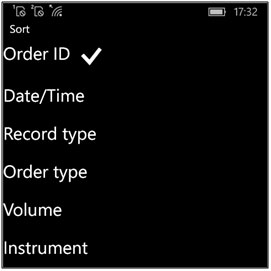
選擇分類類型後, 形成和顯示訂單歷史的過程自動啟動。
